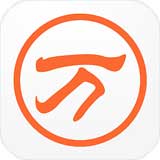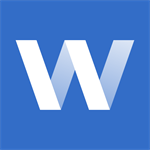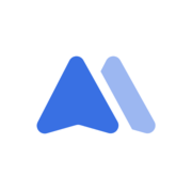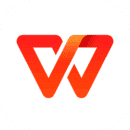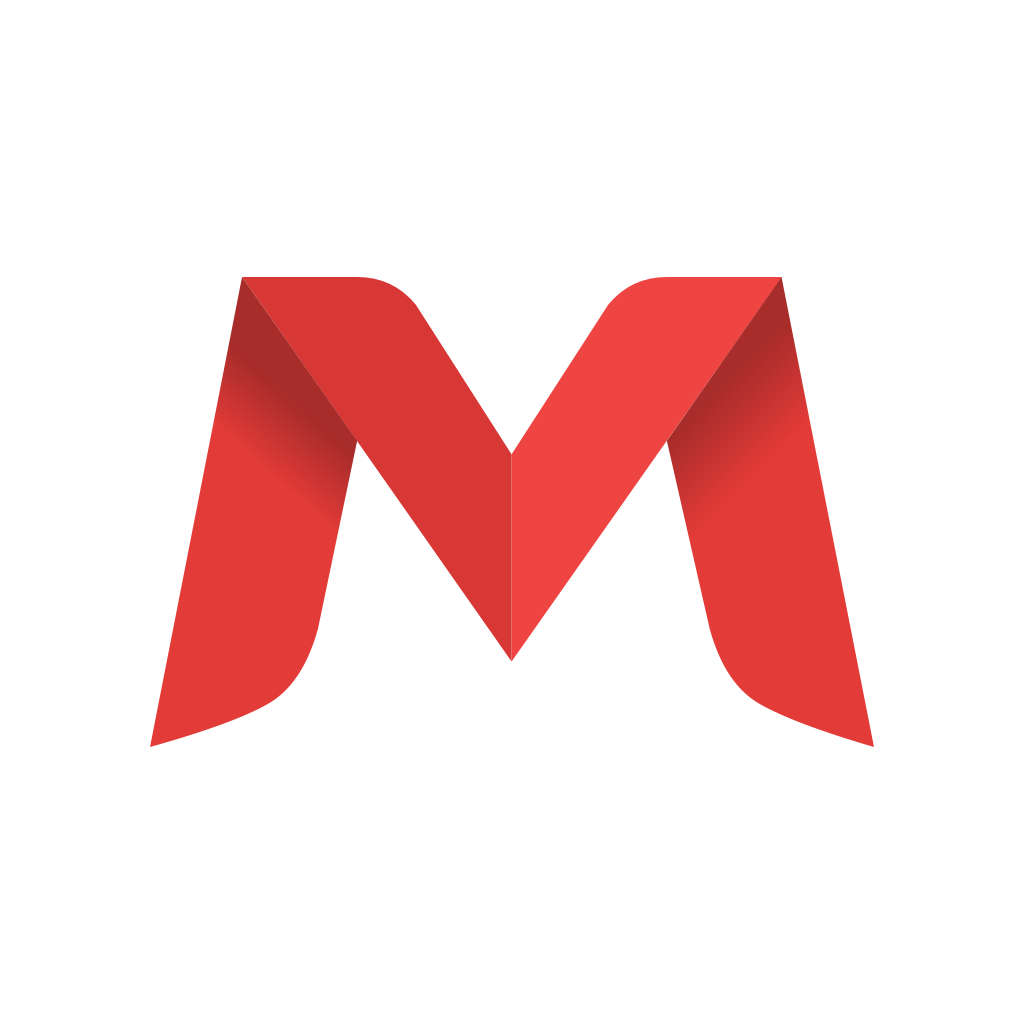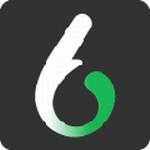应用介绍
Vnc Viewer安卓版是一款专为安卓用户打造的远程控制软件,借助它,用户能够通过网络远程连接计算机,并实现远程控制。该软件依赖用户PC端的vnc服务,当用户开启PC端的vnc服务后,再打开Vnc Viewer安卓版进行连接,就能实现对远程计算机的控制,进而进行相应的修改与使用。
Vnc Viewer安卓版还支持共享剪贴板功能,本地计算机复制的内容,也可以在远程计算机中进行粘贴使用,相反远程计算机一样可以对本地计算机进行操作,使用十分便捷。
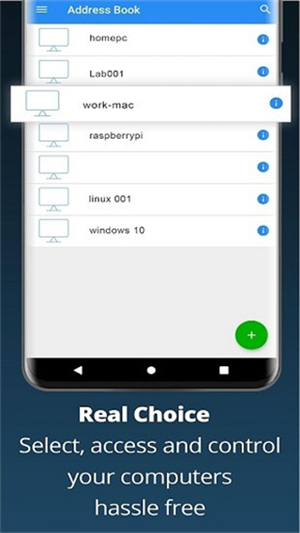
软件特色
1、跨平台支持
支持多种操作系统,包括Windows、Mac、Linux、Android等,可以在不同平台之间进行远程控制;
2、简单易用
操作界面简单直观,用户只需要安装软件并输入远程计算机的IP地址和密码,就可以轻松连接到远程计算机;
3、安全可靠
运用加密传输技术,能够确保远程控制期间的数据安全性,避免数据出现泄露以及被窃取的情况。
4、多种功能
除了支持远程控制外,还具备文件传输、剪贴板共享以及会话记录等诸多功能,为用户在文件管理与操作记录方面提供便利。
5、高效便捷
可以帮助用户实现远程控制和管理,提高工作效率和便利性,特别是在远程办公、远程教学等场景下,更加方便快捷。
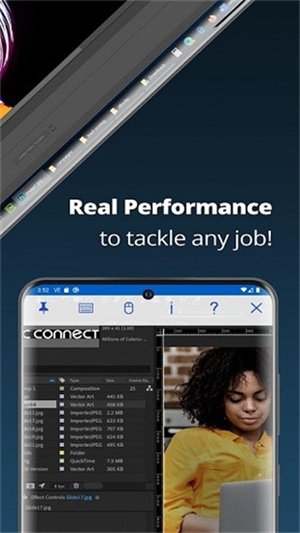
软件功能
1、CMD/SSH
远程,控制LINUX;
2、远程开机,远程关机
搭配向日葵开机棒,实现电脑远程开关机;
3、远程文件管理
达成手机、电脑等多种设备之间的文件相互传输、消息批量发送以及文件分批发送。
4、免费“手机投屏”功能
将手机、电脑投屏到电脑屏幕,可支持同时投屏多个,企业远程会议;
5、免费远程桌面
手机远程访问电脑,远程桌面连接,实现远程监控电脑;
6、远程控制手机
用手机就能控制手机和电脑,还能帮爸妈远程安装APP,实现远程操控手机。
7、远程摄像头监控
远程闲置手机摄像头,或使用USB摄像机,支持多个摄像头切换,零成本布署360远程视频监控。
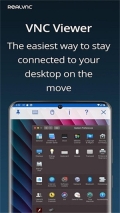
软件亮点
1、鼠标按钮模式,可精确控制鼠标按钮和滚动操作;
2、使用带预览的屏幕键盘轻松输入文本;
3、在滚动键栏上,有可用的重要非字符键盘按键。
4、与您的计算机进行交互,就像坐在它前面一样;
5、为连接提供用户友好的名称,并查看桌面预览;
6、使用标准触摸,点击和拖动手势轻松导航,滚动,拖动和选择;
7、可捏合放大至特定区域,也能向外操作以查看整张图片。
8、自动性能优化。支持屏幕分辨率高达5120乘2400像素。
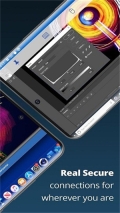
Vnc Viewer安卓版使用方法
vnc viewer怎么用?
1、如图所示,打开软件。
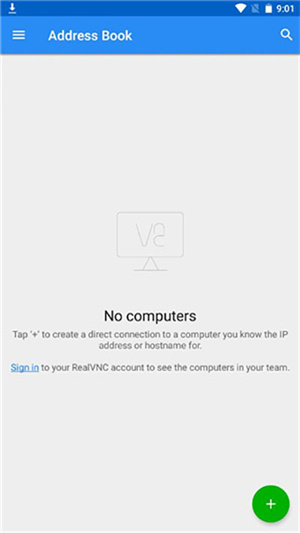
2、点击右下角的“+”号,输入ip地址以及远程的名称
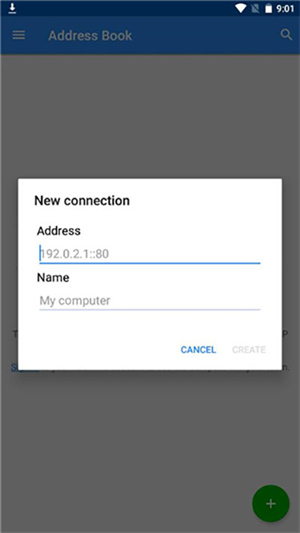
3、如图所示,绑定成功后,点击下方的connect按钮即可
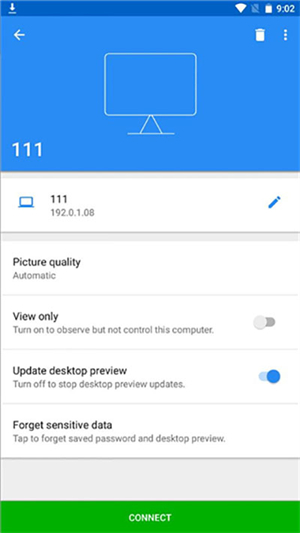
4、等待连接即可
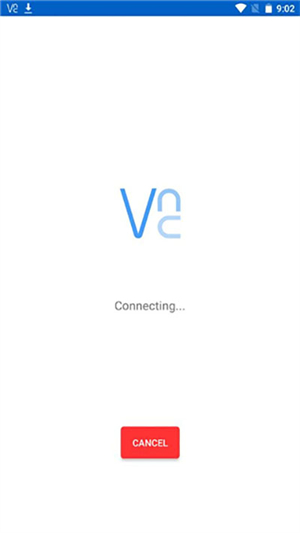
如何使用VNC Viewer连接手机和电脑?
1、首先我们需要在电脑上下载一个tightvnc软件并打开选择“Start TightVNC Service”
2、然后点击“set”并设置好连接密码。(重复两遍)
3、配置好之后,将鼠标放在软件图标上可以查看互联网地址。
4、随后打开vnc viewer安卓版,点击右下角“+号”
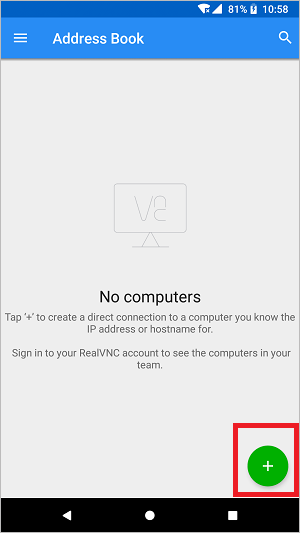
5、在其中输入刚刚的互联网地址,就能找到我们的电脑。
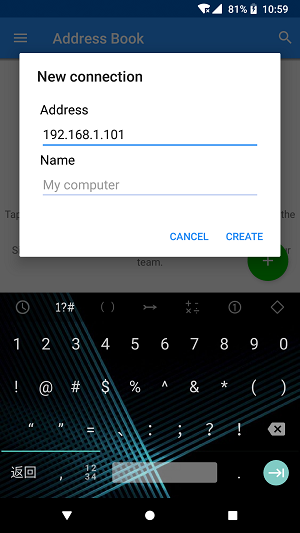
6、最后输入密码,就可以连接手机和电脑了。
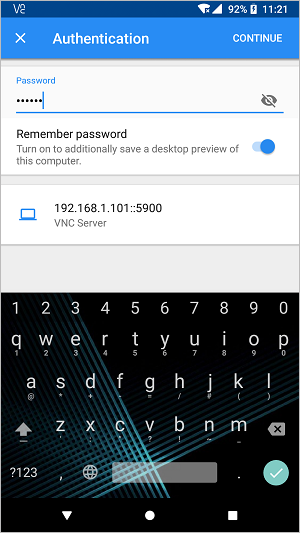
Vnc Viewer安卓版常见问题
VNC登录用户缺省是Root,但在安装oracle时必须用oracle用户的身份登录,下面我们就以oracle为例说明如何配置VNC,从而可以使用不同的用户登录到主机。
步骤描述如下:
步骤一:修改/etc/sysconfig/vncservers,添加oracle用户,修改后内容如下:
VNCSERVERS="1:root 2:root 3:oracle"
VNCSERVERARGS[1]="-geometry 1024x768"
VNCSERVERARGS[2]="-geometry 1024x768"
VNCSERVERARGS[3]="-geometry 1024x768"
步骤二:在系统中新建oracle用户
useradd oracle
passwd oracle
步骤三:将root用户下的路径复制到oracle用户的home路径下,并修改路径所属用户及组:
cp -r /root/.vnc ~oracle/.vnc
chown oracle ~oracle/.vnc/
chown oracle.oinstall -R ~oracle/.vnc/
chown oracle ~oracle/.vnc/*
chown oracle.oinstall -R ~oracle/.vnc/*
步骤四:重启VNC,观察id为3的端口是否启动
service vncserver restart
netstat -anlpt | grep 5903
vnc的端口从5901开始,每增加一个用户,端口号就在5901上加1。如果要单独关闭指定id的端口,可以使用命令:
vncserver -kill :id
如:
vncserver -kill :1
vncserver -kill :2
即将关闭5901和5902这两个VNC端口。
详细信息
分类:商务办公 修改时间:2025-10-02 11:24:23